GA3’ten farklı olarak, GA4 bir uygulama veya web sitesindeki etkinlikleri veya kullanıcı eylemlerini takip etmektedir. Bu, bir sekmeye tıklama veya bir video oynatma gibi şeyleri içerir. Böyle bir şey olduğunda, yani bir etkinlik gerçekleştiğinde, cihazın ne olduğu, olayın türü, gerçekleştiği sayfa ve diğer birçok detay gibi bilgiler içeren bir bildirim GA4 tarafından alınır.
GA4, bu etkinlikleri kategorilere veya etiketlerle sınıflandırmanıza izin verir. Bu, analizi kolaylaştırır ve dijital pazarlama uzmanları veya web site sahiplerinin kullanıcılar arasındaki en yaygın eylemleri bilmelerini sağlar. Bunun sonucunda, dönüşüm sürecini nasıl daha iyi hale getirebileceklerine dair daha net bir görüş elde ederler.
Son olarak, GA4, bir uygulama veya web sitesinin performansını analiz eden birçok varsayılan metrik sunar. Bunlar, bir kullanıcının başına düşen etkinlik sayısı, bir web sayfasında geçirilen zaman ve terk oranı gibi performans ölçümlerini içerir. Ayrıca, şirketiniz için ilginç olan belirli yönleri inceleyen özel metrikler ekleyebilirsiniz.
Adım Adım Nasıl Başlanır?
- İlk adım bir hesap oluşturmaktır.
- Sonra, analiz etmek istediğiniz her web sitesine veya uygulamaya özellik atamalısınız.
- Özellikleri atadıktan sonra, her bir özellik için benzersiz bir takip kimliği veya tanımlayıcı oluşturmanız gerekir.
- Tanımlayıcıyı web sitesine veya uygulamaya entegre etme zamanı geldi. Manuel olarak yapabilirsiniz; Google Tag Manager gibi araçlar süreci basitleştirebilir ve daha verimli hale getirebilir.
- Entegrasyon tamamlandığında, takip etmek ve analiz etmek istediğiniz etkinlikleri belirtin. Bu, bu etkinlikler için etiketler ve kategoriler tanımlamayı içerir. Ayrıca, özel metrikler ve hedefler oluşturabilirsiniz, özel takip gereksinimlerinize uygun olacak şekilde.
Bu adımları tamamladıktan sonra, Google Analytics 4 gerçek zamanlı bilgi toplamaya başlayacak ve sonuçlarınızla ilgili grafiklere ve raporlara erişeceksiniz.
Genel Google Analytics 4 Raporları Türleri
Platform içinde olduğunuzda, farklı raporlara erişebileceksiniz:
- Yaşam döngüsü raporları: Satış hunisi aşamalarında kullanıcı davranışı üzerine odaklanır. Her aşamadaki kullanıcı davranışını analiz ederek iyileştirmek için alanları belirleyebilirsiniz. Yaşam döngüsü raporlarından güvenilir, doğru veriler, dönüşüm oranını ve kullanıcı deneyimini artırmak için bilinçli kararlar almanıza yardımcı olabilir.
- Tarayıcı analizi raporları: Bu raporlar, kullanıcıların web sitenizde veya uygulamanızda nasıl gezindiği konusunda birden fazla perspektif sunar. Kullanıcıların içeriğinizle nasıl etkileşime girdiğine dair ayrıntılı bilgiler sunar. Daha fazla bilgi edinmek için özel segmentler oluşturabilirsiniz.
- Gerçek zamanlı raporlar: Bu raporlar son 30 dakikadaki kullanıcı etkinliğinin bir anlık görüntüsünü sunar. Gerçek zamanlı verilerle, web sitenizin veya uygulamanızın performansını yakından izleyebilir ve sonuçları optimize etmek veya herhangi bir sorunu gidermek için hemen ayarlamalar yapabilirsiniz.
Analiz Merkezi Bileşenleri
Analiz Merkezi, işinize gerçekten değer katan bilgileri ve raporları bulacağınız yerdir ve size karışıklık yaratabilecek veya analizinizden sapmaları olabilecek fazla bilgiyi görmezden gelmenize izin verir.
Analiz Merkezi’ne ilk girdiğinizde, ekranın her öğesinin neyi gösterdiğini anlamakta zorlanabilirsiniz, ancak aşağıdaki kılavuz, ekrandaki her öğenin neyi ifade ettiğini anlamanıza yardımcı olacak ve bu panelde hareket etmeye alışacaksınız.
- Değişken Sütunu: Analiz Merkezi’ne girdiğinizde başlamak için burayı tıklayın. Buradan görüntülemek istediğiniz verileri seçebilirsiniz.
- Sekme Yapılandırma Bölümü: Bu bölümde analiz tekniklerini belirtin ve gözlemlemek istediğiniz farklı boyutları, segmentleri ve metrikleri ekleyin.
- Segmentler: Karşılaştırmalar yapmak istiyorsanız, bu bölümde sürükleyip bırakarak görmek istediğiniz segmentleri seçebilirsiniz.
- Boyutlar: Bu öğeleri analiz etmek isterseniz, sürükle ve bırak yapmanız gerekecektir.
- Metrikler: Tablo yapılandırması bölgesindeki değerler alanına ekleyebilirsiniz. Bunlar size sayısal veri verecektir.
- Görselleştirmeler: Raporun nasıl görünmesini istersiniz? Burada karar verirsiniz. Çizgi grafiği, pasta grafiği, tablo vb. arasında seçim yapabilirsiniz.
- Değerler: Raporunuzda sütun olarak görüntülenmesini istediğiniz metrikleri girin.
- Sekmeler: Bir analiz en fazla 10 sekme içerebilir. Daha fazlasını eklemek için artı simgesini seçin.
- Görselleştirmeler: Verilerle etkileşim kurmak istiyorsanız, bu görselleştirmedeki veri noktasına sağ tıklayın.
Umarız bu, Google Analytics’in yeni sürümü hakkında daha fazla bilgi edinmenize yardımcı oldu. Analizinizde başarılar dileriz!
En son yayınların doğrudan e-postanıza gönderilmesi için e-posta bültenimize abone olun.
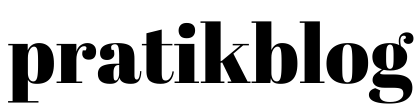

Comments